Как зарегистрироваться в вайбере
Как зарегистрироваться в Вайбере на телефоне?
Чтобы начать пользоваться Вайбером, придётся пройти не отнимающую более пяти-десяти минут процедуру регистрации; только после этого владелец смартфона получит возможность настроить аккаунт. И если войти в Скайп до сих пор можно, используя «стационарную» учётную запись, то Viber жёстко привязан к сотовому номеру — именно на него придёт одноразовый код для авторизации.
Важно: зарегистрироваться в Вайбере можно в большинстве стран мира, используя как местную, так и привезённую с собой SIM-карту. SMS и входящие звонки, необходимые для авторизации, не будут стоить юзеру ни копейки.
Как и в LinkedIn, владельцу нового аккаунта Viber необходимо придумать имя, под которым его будут видеть другие пользователи, также желательно установить аватарку; последнее можно сделать как непосредственно после регистрации, так и в любой удобный момент, а после — менять изображение сколько угодно раз.
Чтобы подключить учётную запись Viber на смартфоне, нужно:

- Ознакомиться с информацией на приветственной странице Вайбера и, прежде чем продолжить, перейти по ссылке «Условия использования Viber».

- Политика разработчика в отношении конфиденциальности данных пользователя время от времени пересматривается, и чем внимательнее владелец смартфона прочтёт следующие несколько параграфов, тем лучше он будет защищён от потенциальных неприятностей — а может быть, захочет перейти на более лояльный к юзерам мессенджер.

- Если политика конфиденциальности Viber не вызывает вопросов, можно смело возвращаться на главную страницу, тапать по кнопке «Продолжить» и переходить непосредственно к регистрации.

- На следующей странице Вайбер предложит хозяину устройства ввести свой сотовый номер, к которому и будет привязан аккаунт.

- Обычно мобильное приложение само правильно подбирает страну, в которой находится пользователь, и государственный код. Если произошла ошибка, следует на той же странице вызвать нажатием на экран выпадающий список и, листая его, выбрать свою локацию.

- Или ввести первые буквы в строке поиска — тогда в списке останутся только подходящие под фильтр государства, и выбрать нужное станет значительно проще.

- В новом диалоговом окошке программа предложит подтвердить, что данные введены корректно. Если это так, следует нажать «Да»; если нет — вернуться к редактированию, воспользовавшись ссылкой «Изменить».

- После тапа по кнопке «Да» приложению потребуется несколько секунд на подготовку к регистрации нового пользователя. Закрывать Вайбер в это время не рекомендуется — в противном случае при необходимости зарегистрироваться придётся повторять все описанные шаги заново.

- Теперь на указанный юзером номер телефона должен поступить звонок от Viber; как и предупреждает программа, его не стоит ни принимать, ни отклонять.

- По окончании вызова код активации, состоящий из шести цифр, должен автоматически появиться в соответствующем текстовом поле.

- Если произошёл системный сбой или пользователь своими действиями решил разнообразить процедуру регистрации, мобильное приложение уведомит его, что код неверный, и предложит повторить попытку, нажав на ссылку «Попробуйте снова».

- Теперь владелец смартфона может запросить отправку пароля в SMS или телефонный звонок, во время которого робот продиктует ему требуемые цифры. Принять входящий вызов в этом случае, разумеется, не только можно, но и нужно.

- Во втором случае юзер будет перенаправлен в новое окно, где сможет выбрать язык общения с автоматическим сервисом.

- Для этого следует вызвать выпадающее меню и выбрать в нём подходящий вариант, просто тапнув по строчке.

- Далее остаётся проверить правильность указанного сотового номера и нажать на кнопку Get Code. Пользователь может запомнить продиктованные роботом цифры или записать их на листке — автоматически они в поле подтверждения Вайбера введены не будут.

- С момента запроса до поступления звонка может пройти от нескольких секунд до пяти-десяти минут. Если вызов так и не был получен, можно запросить повторный звонок, воспользоваться другими доступными вариантами регистрации или получить совет на официальном сайте Viber.
- Теперь нужно ввести записанный код в поле подтверждения.
- Несмотря на все старания, может случиться, что звонки и SMS не доходят по причине неверно указанного сотового номера. Если ошибка обнаружилась на этом этапе — не беда: достаточно воспользоваться ссылкой «Неверный номер?» и перейти в уже знакомую форму редактирования исходных данных Viber.
- В итоге входящий звонок получен — и пароль автоматически появится в поле.
- Проверка правильности и подготовка к дальнейшим этапам регистрации займёт у онлайн-сервиса Вайбера несколько секунд.

- Параллельно с этим мобильное приложение начнёт загружать на телефон стикеры и необходимые для работы установочные данные.


- Пользователи социальных сетей могут завершить операцию, привязав к Вайберу свой аккаунт из Фейсбука или ВКонтакте; для этого достаточно нажать на соответствующую кнопку.

- Поскольку Viber декларирует уважительное отношение к личным данным юзеров, в новом диалоговом окошке потребуется подтвердить своё согласие на обработку передаваемой из учётной записи соцсети информации.

- Чтобы зарегистрироваться в Вайбере указанным способом, на следующей странице потребуется ввести свои логин и пароль от стороннего аккаунта и тапнуть по кнопке «Войти».

- Теперь мобильное приложение предложит хозяину телефона указать дату своего рождения. Делается это в целях защиты детей, не достигших 16 лет; если делиться личными данными с системой особого желания не возникает, достаточно нажать на ссылку «Пропустить» в правом верхнем углу экрана.
- Во всплывающем списке достаточно отметить, достиг ли юзер шестнадцатилетнего возраста, выбрав один из двух доступных вариантов.


Важно: Вайбер не предлагает пользователю полноценного способа выхода из аккаунта, например с целью войти в другой. Чтобы завести новую учётную запись, придётся удалить мобильное приложение и заново пройти все этапы регистрации — во второй раз сделать это можно будет существенно быстрее.
Как зарегистрироваться в Вайбере через компьютер?
Как уже упоминалось, учётная запись в Viber привязана к номеру телефона. На сегодня это единственный способ зарегистрироваться в мессенджере — не имея под рукой смартфона с активной SIM-картой, подключить аккаунт не выйдет.
Как установить Вайбер на ноутбук?
«Стационарная» версия Вайбера не менее удобна, чем мобильная, и позволяет владельцу учётной записи постоянно оставаться на связи, не перегружая смартфон. Как и мобильное приложение, программа для компьютера или ноутбука доступна совершенно бесплатно; всё, что нужно, чтобы скачать и установить её, — соответствующее устройство, подключённое к Глобальной сети, и телефон с уже активированным аккаунтом Viber.
Установить Вайбер на ноутбук или ПК можно следующим образом:

- Если этого не произошло, следует спуститься в самый низ главной страницы и выбрать в выплывающем меню требуемый язык — русский в списке присутствует.


- На новой странице понадобится выбрать, для устройства под какой операционной системой должен быть загружен исполняемый файл.

- Воспользовавшись «верхними» ссылками, гость скачает актуальную версию Вайбера, совместимую с последними поколениями ОС. Если требуется что-то подревнее, следует пролистать страницу чуть ниже и перейти по одной из доступных ссылок.

- Чтобы началась загрузка, требуется подтвердить действие, кликнув по кнопке «Сохранить файл» или аналогичной — всё зависит от разновидности браузера.

- Подождав, пока завершится загрузка, владелец компьютера или ноутбука должен запустить установщик, дважды щёлкнув по нему мышью или нажав клавишу Enter.

- На первой странице инсталляции появится уже знакомое окошко с ссылкой на условия использования ПО и большой кнопкой «Установить» — по ней и следует щёлкнуть.
- Установка приложения займёт несколько минут; в это время пользователь может заняться своими делами.

- Иногда по окончании установки интерфейс Вайбера неожиданно меняется на английский. В этом случае перед совершением дальнейших действий юзер может выбрать нужный язык в выпадающем списке справа вверху.

- Первый вопрос, который программа задаст пользователю, — установлен ли у того Вайбер на телефоне.

- Ответ «Нет» перенаправит обладателя ноутбука на страницу с предложением скачать мобильную версию — зарегистрироваться без сотового номера, как уже упоминалось, не представляется возможным. Вернуться к активации стационарного приложения можно, воспользовавшись ссылкой «На моём телефоне уже установлен Viber».

- В выпадающем списке, размещённом в следующем окне, нужно выбрать код своей страны.

- А затем — ввести телефон, к которому привязана учётная запись Вайбера, и кликнуть по кнопке «Продолжить». Важно, чтобы владелец аккаунта использовал на телефоне и ноутбуке или компьютере один и тот же сотовый номер — иначе активировать «стационарную» версию не получится.

- Теперь требуется отсканировать QR-код, представленный на следующей странице, при помощи камеры смартфона. Что для этого нужно сделать для телефона, будет рассказано чуть ниже.

- Если камера на устройстве не функционирует должным образом, активация по-прежнему возможна: следует щёлкнуть по ссылке «У меня не работает камера. Что делать?», находящейся прямо под двухмерным кодом.


- Активация аккаунта Viber на компьютере или ноутбуке продолжается от нескольких секунд до одной-двух минут.
- Почти всё готово. Остаётся согласиться на синхронизацию контактов, чатов и настроек с мобильной версией Вайбера и подтвердить действие на телефоне.

- Как только синхронизация закончится, можно приступать к общению и звонкам при помощи «стационарного» Viber — зачастую это гораздо более удобно.

Параллельно с работой на ПК пользователь должен совершить на телефоне следующие действия:

- Если для активации выбран QR-код — зайти в главном окне мобильного приложения в меню «Ещё» — три горизонтальные чёрточки в нижнем правом углу экрана.

- Переместившись немного вниз по странице, тапнуть по строчке «QR-код», навести камеру на изображение на мониторе и дождаться авторизации в программе.


Подводим итоги
Зарегистрироваться в Вайбере можно, имея в распоряжении мобильный телефон и активную SIM-карту любого оператора. Завести аккаунт на стационарном компьютере или ноутбуке, не задействовав сотовую связь, не получится. Чтобы войти в учётную запись на ПК, нужно скачать программу на сайте разработчика и активировать её, отсканировав QR-код или перейдя по сгенерированной системой ссылке.
При первом использовании Viber понадобится пройти небольшую регистрацию, которая не займет больше 5-10 минут. Для этого обязательно понадобится смартфон. Установить приложение на ПК и пользоваться им с компьютера можно, но для регистрации в Вайбере необходим именно телефон, так как аккаунт привязывается к телефонному номеру.
В этой статье мы рассмотрим регистрацию поэтапно. В процессе нам понадобится: само приложение, телефон, номер, которым мы постоянно пользуемся, стабильное подключение к интернету и хорошая связь, чтобы принять звонок или смс.
Для чего нужна регистрация в Вайбере
Порядок регистрации
Первым делом необходимо скачать и установить Viber на телефон.
- Прочитать условия использования. Так или иначе придется с ними согласиться.
- Нажать «Продолжить».
- Ввести номер телефона без кода страны.
- Если код страны автоматически определился неправильно, выбрать его вручную из списка.
- Когда всё вписано верно, нажать «Продолжить».
- Программа переспросит «Номер указан верно?».
- Нажать «Да», если всё верно, и «Изменить», если допущена ошибка.
Далее последует активация учетной записи, о которой мы поговорим в отдельной главе.
Через компьютер
Во-первых, при регистрации в Вайбере через ПК стоит убедиться в совместимости компьютера и программы. Вайбер предъявляет следующие системные требования:
- Операционная система Windows 7, 8 или 10.
- Для компьютеров Apple – OSX 10.13 и новее.
- Процессор с двумя физическими ядрами.
- Для голосового общения требуется микрофон, для видеозвонков – веб-камера.
Во-вторых, мы немного забежали вперёд паровоза. Потому что:
Сначала нужно зарегистрировать Вайбер на смартфоне!
При установке программы на ПК Viber поинтересуется: «У вас есть Viber на мобильном телефоне». Если нажмете «Нет», он перенаправит вас на страницу скачивания приложения для смартфона.
Если ответите «Да»:
- Укажите номер, к которому привязан ваш аккаунт.
- Отсканируйте QR-код: нажмите кнопку «Меню» в Вайбере (три полоски), выберите пункт «QR-код» и наведите камеру на код.
- Если камера не работает, нажмите «У меня не работает камера. Что делать?».
- В этом случае программа выдаст вам секретный ключ идентификации, который нужно будет скопировать и вставить. А в мобильном приложении в то же время вы получите ссылку, по которой нужно будет перейти.
В самом конце можно будет выполнить синхронизацию контактов, нажав на соответствующую кнопку.
Через смартфон
Это как раз то, с чего и следовало начинать. Приложение можно скачать в Google Play, App Store или на нашем сайте.

Далее следуем порядку, описанному выше (см. «Порядок регистрации»), и переходим к финальному этапу – активации аккаунта.
Активация учетной записи
Для активации учетки Вайбер позвонит вам на телефон. Как будет написано на экране:
Не нужно ни отвечать на звонок, ни отклонять его.
Код распознается автоматически, после этого начнется скачивание стикеров и прочие технические формальности, которые программа проделает сама.
Вам нужно будет придумать себе никнейм и поставить аватар. Потом его можно будет поменять.
Можно импортировать профиль из Facebook или VK, нажав на соответствующую кнопку:
- Viber запросит доступ к данным учетки в соцсети – нажмите кнопку «Разрешить».
- Проверьте правильность пароля и нажмите «Войти».
Когда Вайбер спросит про возраст, необязательно указывать точную дату. Можно нажать «Пропустить», а затем нажать «Мне уже есть 16».

Активация учетной записи в Вайбер
Финальный аккорд – нажать кнопку «Создать». После этого можно начать пользоваться Вайбером незамедлительно.
Возможные проблемы и их решения
Одна из самых частых проблем – «Неверный код» или код вообще не пришел.
На сей раз звонок необходимо принять и прослушать. Робот продиктует код, поэтому выбирайте понятный для вас язык из списка.
Ошибка в наборе кода активации более трёх раз означает, что зарегистрироваться в Viber сегодня уже не выйдет. Повторите попытку через 24 часа.
Как зарегистрироваться в Вайбере? Этот вопрос чаще всего задают те, кто только начинает пользоваться приложением. Не всегда понятно, как начать. Поэтому в данном материале мы попытаемся расставить все точки над «i». Сделать это можно исключительно при помощи мобильного приложения. На ПК это сделать невозможно. Поэтому процесс можно разделить на два этапа. О них мы сейчас и поговорим.
Этап 1. Скачивание и установка
Это первое, что нужно сделать. Иначе никакой регистрации не будет. Сейчас мы рассмотрим процесс установки программы на смартфон под управлением операционной системы Android. Разберем наиболее правильный вариант:

- На главном экране аппарата ищем иконку «Google Play» и тапаем по ней для запуска. В окне приложения ищем адресную строку и вписываем в нее «Viber». Жмем на кнопку поиска.
- Появится список результатов. Тапаем по нужной записи. Теперь просто нажимаем на кнопку «Установить».

Через несколько секунд иконка приложения появится на главном экране смартфона. Можно будет приступать к созданию аккаунта, первичной настройке и использованию. Но об этом мы поговорим в следующей главе нашего материала.
Если вы используете iPhone, то процесс инсталляции будет точно таким же. Просто вместо Google Play придется использовать App Store. Вот и все различие. Все остальные шаги будут идентичными. Поэтому нет смысла предоставлять отдельную инструкцию для смартфонов от компании Apple.Стоит сразу предупредить, что для создания учетной записи потребуется рабочий номер телефона. Без этого вы не сможете ничего сделать в мессенджере. И желательно, чтобы в смартфоне, на который устанавливается приложение стояла именно та сим-карта.
Если вы соблюли все условия, то можно переходить к регистрации. Сам процесс не особо сложен, но мы предоставим подробную инструкцию, которая поможет сделать все правильно. Только так можно добиться успеха:

Вот и все. На этом процесс создания аккаунта и настройки завершен. Можно искать друзей в своих контактах и начинать общение. Мессенджер привязывается к номеру телефона. В принципе, Вайбер можно использовать на любом аппарате. Лишь бы номер был рабочий.
Многие спрашивают, как можно зарегистрироваться в Viber с помощью компьютера. К сожалению, это невозможно. Пользователям позволено только синхронизировать клиент ПК с мобильным приложением. Разработчики почему-то не дали возможности создать аккаунт при помощи браузера или еще чего-нибудь.Заключение
В рамках данного материала мы поговорили о том, как зарегистрироваться в Вайбере бесплатно. Оказалось, что сделать это можно только при помощи мобильного клиента Viber, установленного на смартфоне. Процесс инсталляции и создания учетной записи был рассмотрен подробно и снабжен подробнейшими инструкциями. Так что проблем возникнуть не должно.
Большая часть пользователей, установивших себе вайбер, пользуется данным приложением с телефона. Это очень удобно, когда связь всегда под рукой. Главное, чтоб был доступ к интернету. Далее мы рассмотрим, как установить Viber на телефон (варианты с андроидом и айфоном).
Андроид
Более детальное рассмотрение установки вайбера на мобильное устройство будет рассмотрено на примере телефона на базе Android.
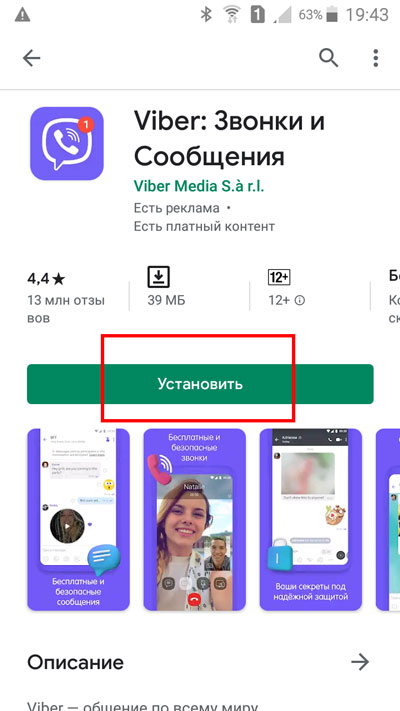
Заходим в Play Маркет. В поисковой строке прописываем «Viber». Устанавливаем данное приложение нажатием кнопки установки.
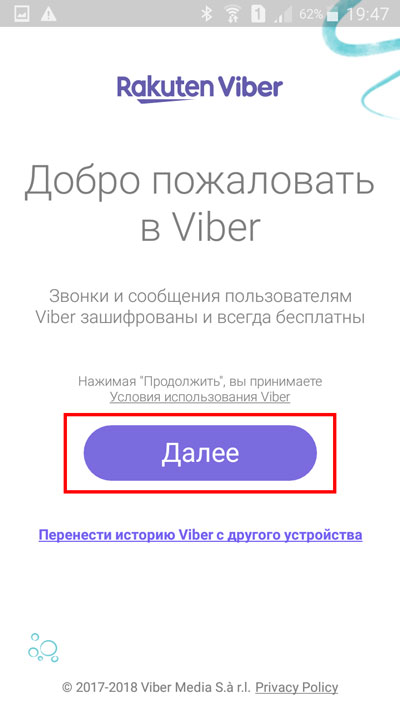
Запускаем вайбер. Выскакивает окно с приветствием. Нажимаем «Далее».
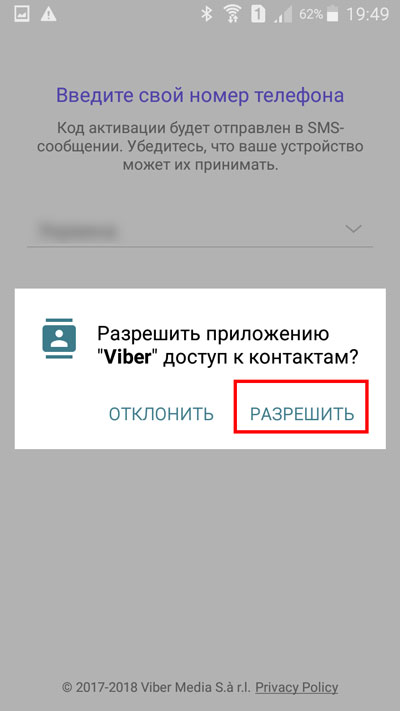
После того, как выбор номер был подтвержден, выскакивает окно, запрашиваемое доступ вайбера к контактам, сохраненным на телефоне. Нажимаем «Разрешить».
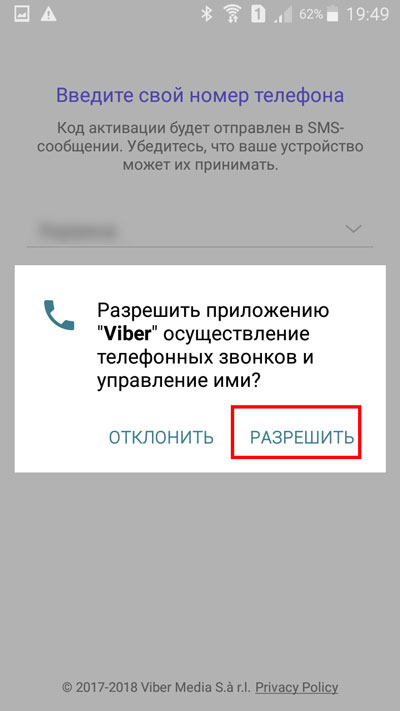
В следующем окне необходимо разрешить осуществление и управление телефонными звонками. Нажимаем на соответствующую кнопку.
После этого на мобильное устройство совершается моментальный звонок. Что важно не нужно ни отвечать на вызов, ни отклонять его.
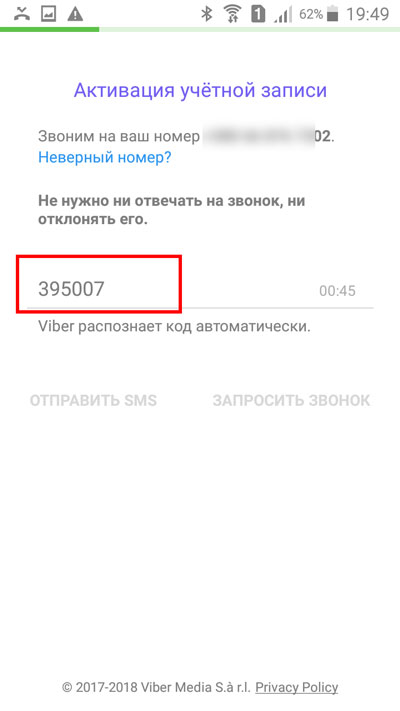
Ожидаем, пока вайбер автоматически распознает код и подставит нужные цифры.
Также можно выбрать вариант с отправкой SMS.
В следующем окне можно будет внести данные о себе, сохранив свой профиль. Об этом мы поговорим в конце статьи.
Iphone
На телефон на базе IOS также можно поставить вайбер. Делается это схожим способом, описанным в предыдущем пункте.
- Заходим в App Store. В поисковой строке прописываем «Viber».
- Запускаем установленное приложение.
- Вводим свой номер телефона, не забыв указать страну. Нажимаем «Да» для подтверждения номера.
- После того, как код будет автоматически подставлен посредством звонка или SMS, заполняем регистрационную форму.
Установка на компьютер
Кто-то устанавливает приложение для связи только на телефон, который всегда под рукой. А кому-то в мессенджеры или социальные сети удобнее заходить с ПК. Однако, нужно знать, чтоб установить Viber на свой компьютер, предварительно в нем нужно зарегистрироваться с мобильного устройства. Более того, если вы через время удалите приложение с телефона, то спустя какой-то недолгий промежуток времени уже не сможете войти в мессенджер с ПК. Вам придется заново устанавливать приложение на смартфон.
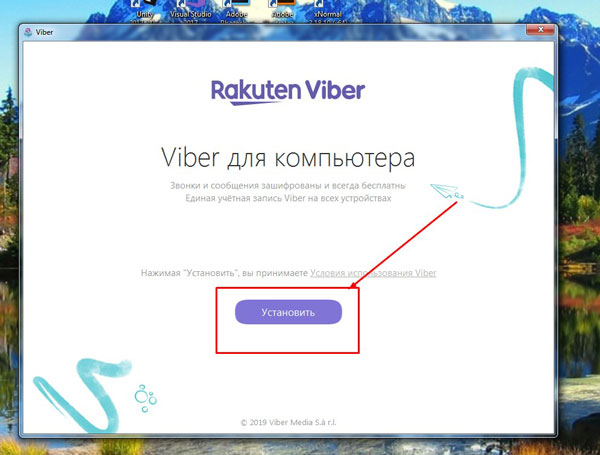
Открывается окно установки. Нажимаем кнопку «Установить».
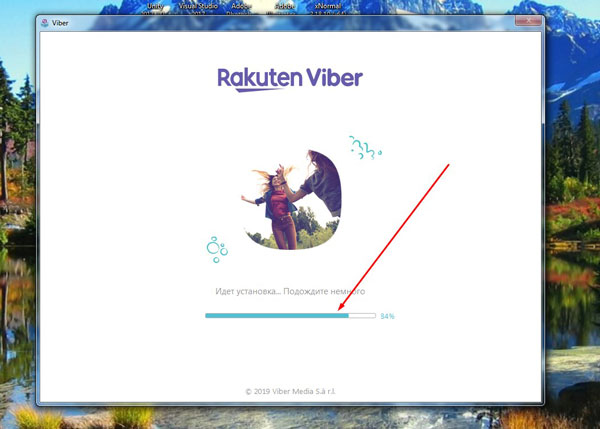
Наблюдаем процесс установки.
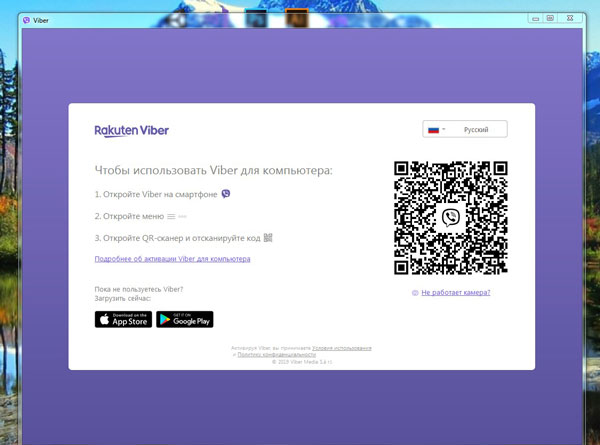
Открывается окно, в котором нам сообщают о дальнейшем плане действий, и присутствует qr-код.

Запускаем приложение на смартфоне. Выбираем три горизонтальные линии с подписью «Еще» в нижней части экрана.
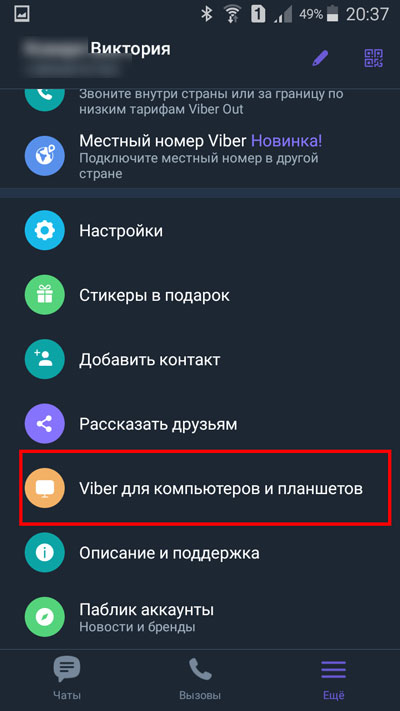
Далее тапаем по строке «Viber для компьютеров и планшетов».
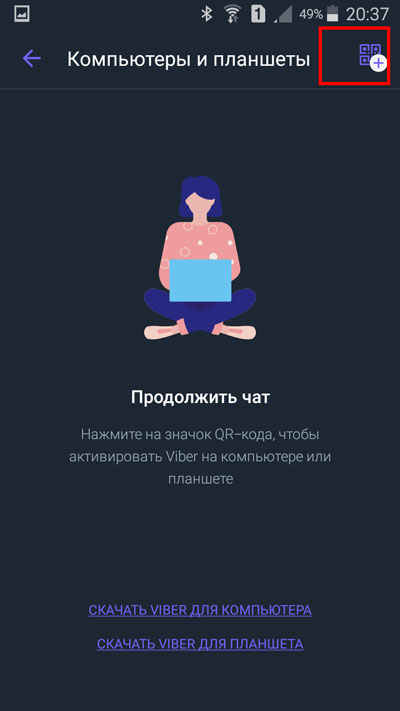
Нажимаем на значок qr-кода, который находится в верхней части экрана справа.
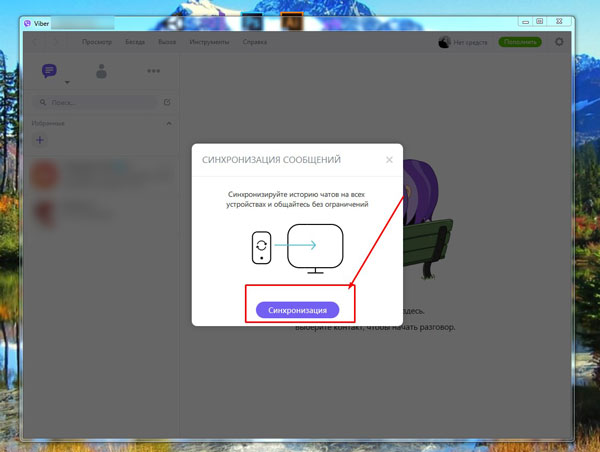
На экране монитора выскакивает окно с предложением синхронизировать историю чатов с телефона на компьютер. Нажимаем «Синхронизация».

Открыв вайбер на мобильном, увидев окно с вопросом о синхронизации, нажимаем «Начать».
После этого все диалоги, что велись на телефоне, автоматически отобразятся на компьютере.
Первичные настройки
После того, как регистрация вайбер будет завершена, нам представится возможность провести основные, самые первые настройки.
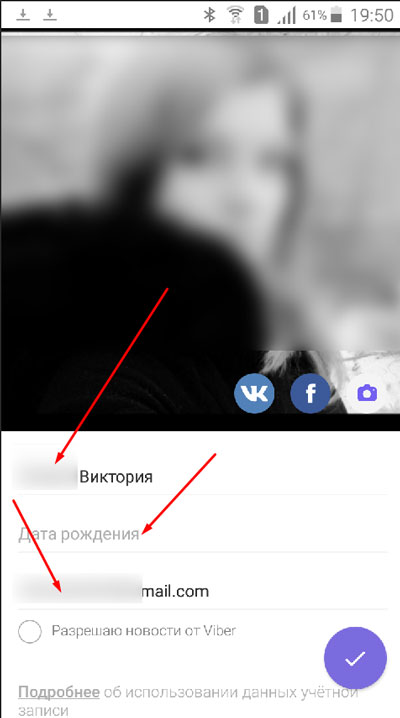
Вводим свое имя, при желании указываем дату рождения, привязываем электронную почту.
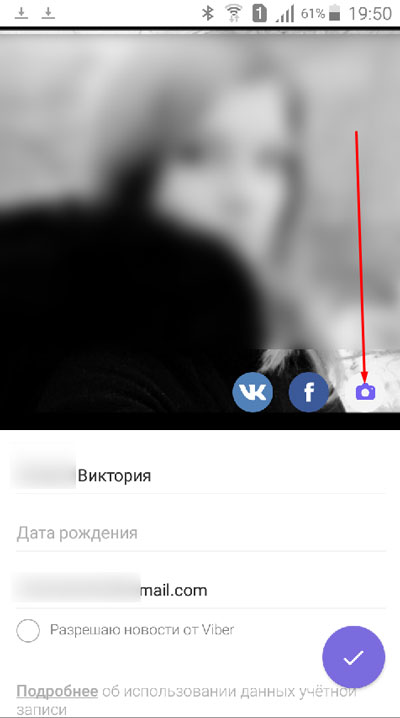
Если хотите, чтоб вас узнавали другие пользователи, можете загрузить фото своего контакта. Для этого необходимо нажать на значок фотоаппарата.
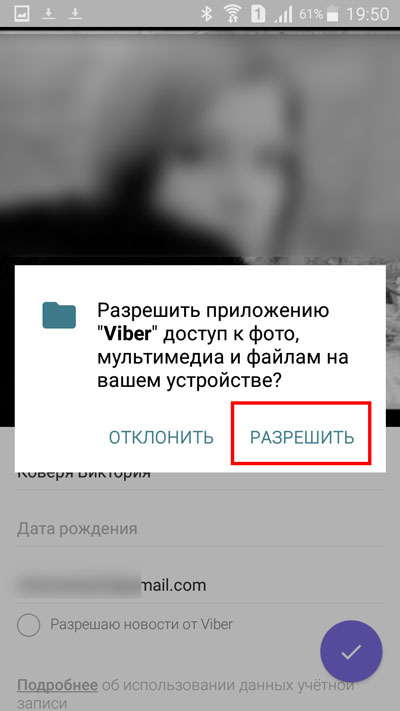
Выскакивает окно, запрашиваемое доступ к мультимедиа, файлам на мобильном устройстве. Нажимаем «Разрешить».
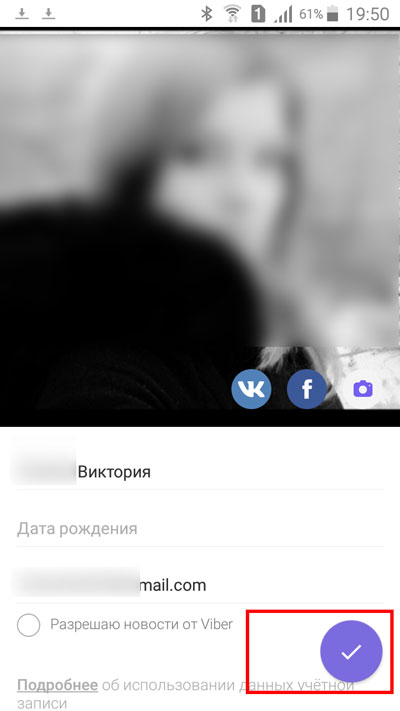
Когда все данные по учетной записи будут внесены, нажимаем галочку в фиолетовом кружочке в нижней части экрана.
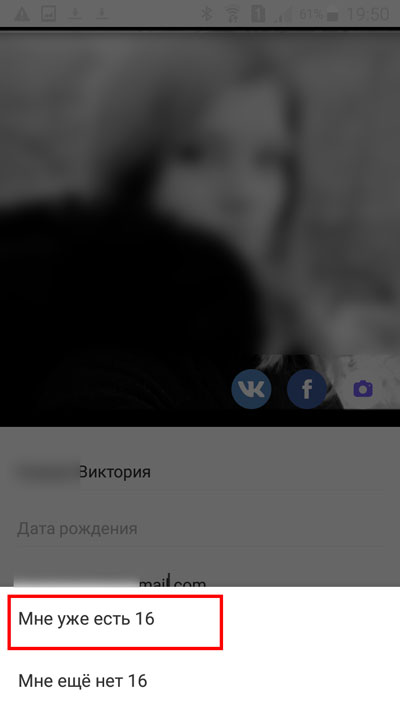
Внизу экрана выскакивает маленькое окошко с вопросом о том, достиг ли пользователь 16 лет. Выбираем верный вариант.
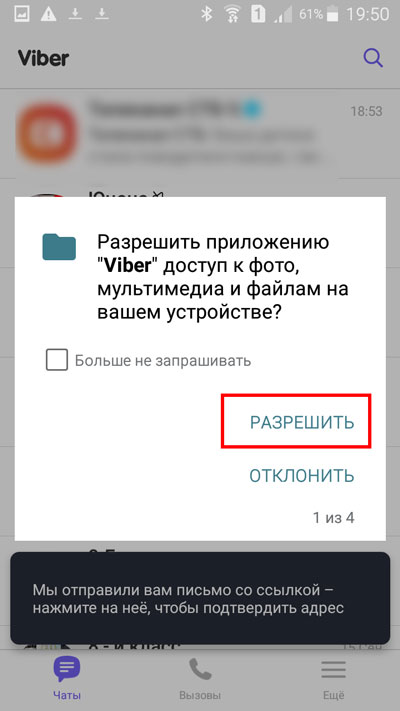
Снова разрешаем доступ к файлам и мультимедиа, тапаем на «Разрешить».
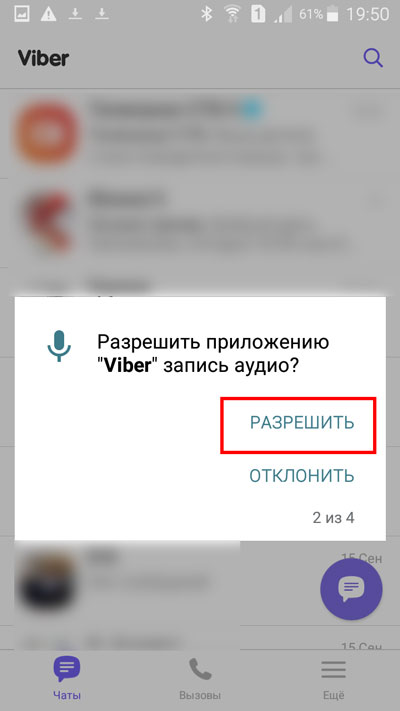
Далее разрешаем приложению запись аудио.
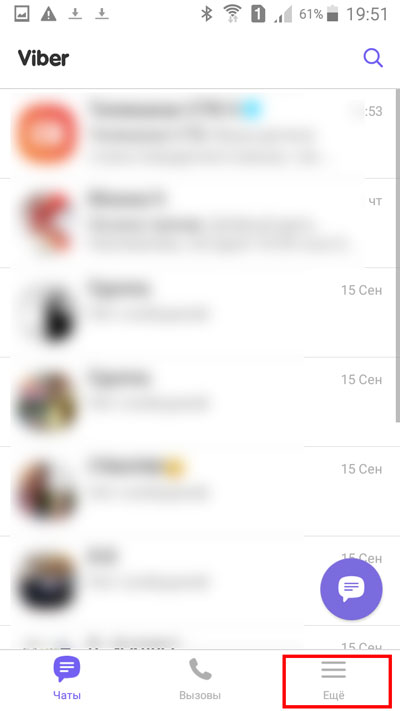
Нажимаем на значок «Еще», который находится в нижней части экрана.
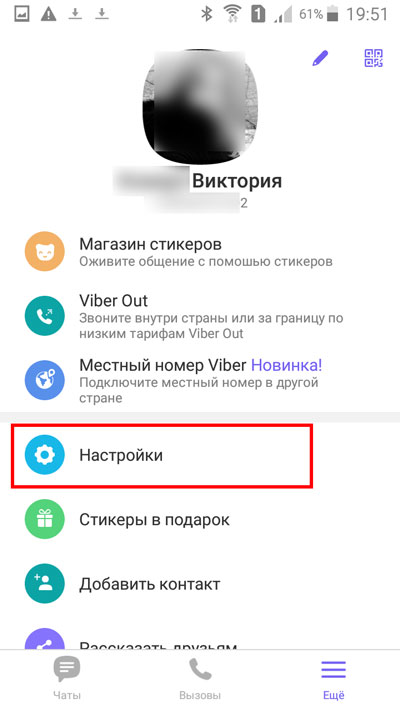
На раскрывшейся странице выбираем строку «Настройки».
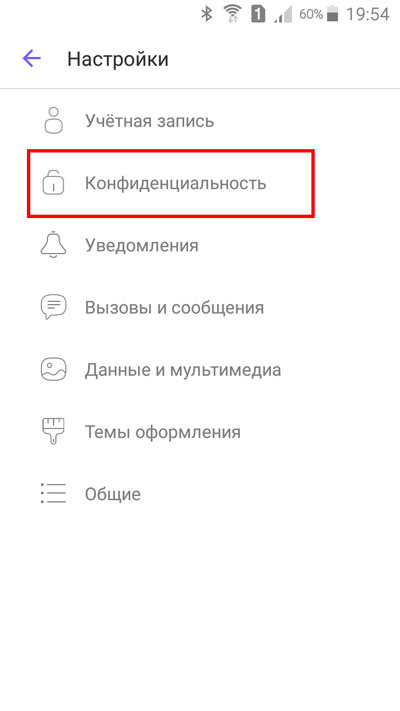
Из основного тут можно установить конфиденциальность выбором одноименной строки.
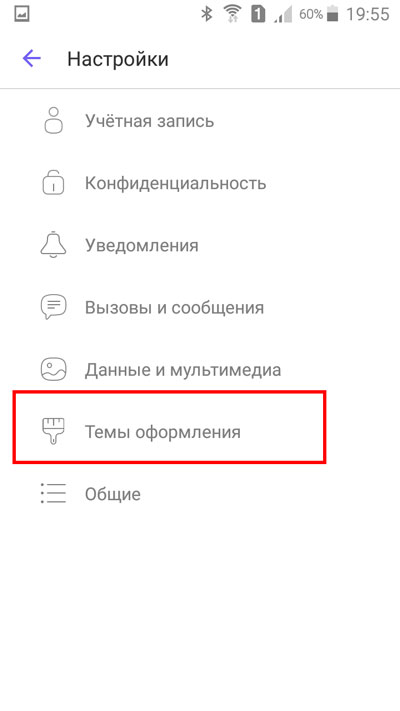
Вернувшись в раздел настроек, мы можем выбрать строку «Темы оформления».
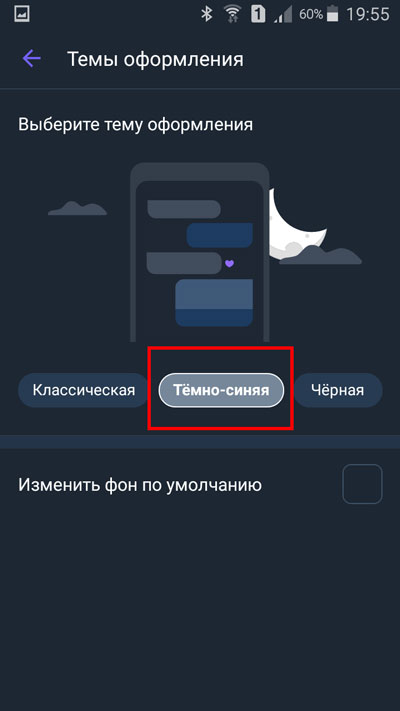
У нас появляется возможность выбрать, какой цвет будет преобладать в интерфейсе: классический (светлый), темно-синий или черный.
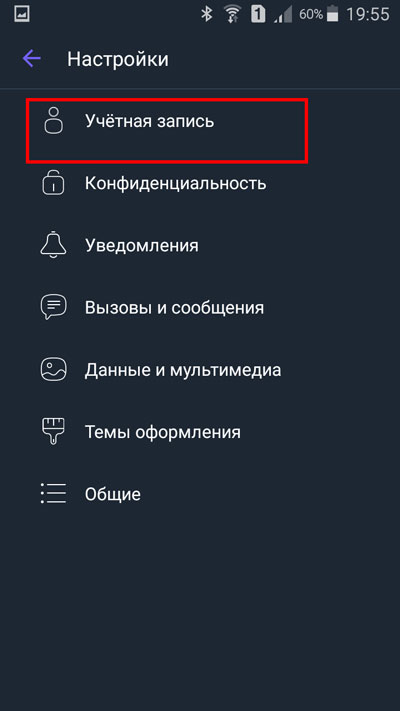
Вновь оказавшись во вкладке с настройками, мы можем вносить изменения в учетной записи нажатием одноименной строки.
Теперь вы знаете, как установить вайбер, зарегистрироваться в нем, как это сделать при помощи мобильного и ПК. Устанавливайте себе это приложение, имейте возможность свободно общаться с друзьями в любой подходящий момент.

Viber: регистрация аккаунта на Android
Viber — одно из передовых приложений-мессенджеров, которое позволяет бесплатно звонить, включать видеочат, переписываться, обмениваться документами и медиафайлами, создавать группы.
Чтобы зарегистрироваться в Viber, установите его на мобильное устройство. Для этого воспользуйтесь одним из предложенных способов:
- Скачайте Viber через мобильное приложение Google Play Market.
- Воспользуйтесь компьютерной версией Google Play Market.
- Скачайте в интернете APK-файл, перекиньте его на телефон и выполните установку.
Самый простой способ создать Viber-аккаунт — сначала установить его через мобильное приложение Play Market и выполнить регистрацию.
Для этого зайдите в «мобильный магазин», в поиске введите название мессенджера, нажмите «Установить» и немного подождите. Дайте время, чтобы приложение скачалось. Все выполняется в автоматическом режиме.
Помимо Google Play Market, есть и другие магазины приложений, которые предустановлены на устройствах от различных производителей. Так, приложение Viber найдете в таких «магазинах»:
- Galaxy Apps от Samsung;
- App Store на операционной системе Flyme OS, которая встречается на устройствах Meizu;
- Get Apps в операционной среде MIUI на телефонах Redmi и Xiaomi;
- AppGallery на ОС EMUI, на которых работают телефоны Honor и Huawei;
- Яндекс.Store.
Везде принцип одинаковый: зайти в «магазин», найти приложение, скачать его и установить.
Для любителей операционной системы Windows, которые считают ее более удобной и приятной в работе в отличие от Android, предусмотрена компьютерная версия Google Play Market. Чтобы пользоваться «магазином» на ПК, необходимо иметь гугл-аккаунт, который установите за несколько минут.
Установка выполняется следующим образом:
Если хотите воспользоваться более старой версией мессенджера, то скачайте соответствующий APK-файл на телефон и установите его вручную.

Viber на телефоне: Flickr
Только после установки возможна регистрация в Viber, поскольку это первый этап к созданию аккаунта в мессенджере. Дальше необходимо открыть его на мобильном устройстве и выполнить следующие действия:
Если СМС с кодом подтверждения никак не приходит, то активировать мобильный номер можно кнопкой «Запросить звонок». Нажмите ее, убедитесь в правильности указанных данных и ждите звонка. Через несколько минут позвонят и продиктуют код активации.
Обратите внимание, что SIM-карта с номером телефона обязательно должна быть активной и рабочей в момент регистрации, но не обязательно должна быть установлена на девайсе, на котором выполняется процедура создания аккаунта.
Viber: регистрация аккаунта на iPhone

Viber на разных устройствах: Flickr
Самый простой способ — воспользоваться магазином App Store, который есть на каждом телефоне iPhone. Выполните следующие действия:
Теперь остается в Viber зарегистрироваться. Дальше процедура мало чем отличается от того, что нужно делать на Android. Выполните следующие действия:
- Появится окно приветствия, на котором нажмите «Продолжить».
- Разрешите программе Viber получить доступ к контактам, камере и микрофону.
- Выберите страну, в которой проживаете, и укажите номер телефона. Продолжите и подтвердите указанные данные.
- Дальше Viber номер телефона должен активировать через ввод кода подтверждения, который придет в СМС. Укажите комбинацию цифр в соответствующем поле.
Если код все никак не приходит, то помогут следующие действия:
- вернитесь на один шаг регистрации назад, чтобы проверить правильность ввода данных;
- проверьте, не блокирует ли смартфон прием СМС с незнакомых номеров;
- повторите попытку через некоторое время.
Необходима регистрация Viber? Бесплатно помогут создать аккаунт описанные в статье действия. Первым делом установите приложение (при необходимости), а затем выполните процедуру регистрации.
Читайте также:


